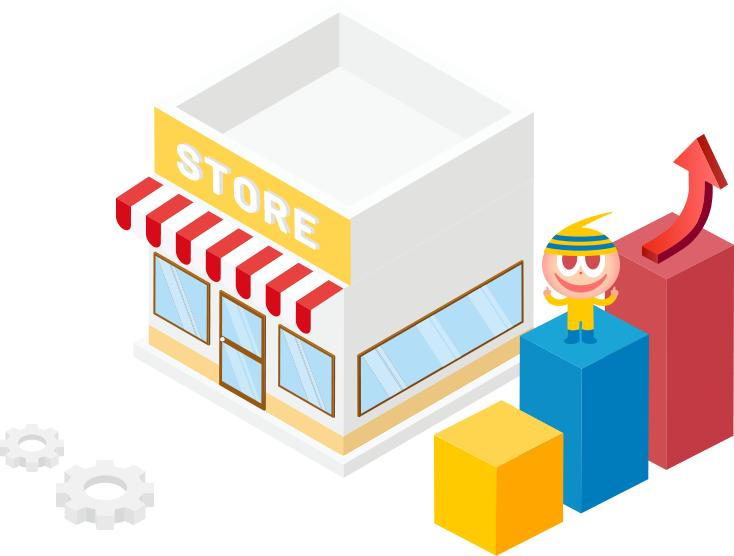【For You】GA4設定ガイド
1. Google & YouTubeアプリのダウンロードとインストール
まず、Shopifyアプリストアで「Google & YouTubeアプリ」のインストールします。
Shopify管理画面ログイン
パートナー様はこちら⇩
https://www.shopify.com/jp/partners
マーチャント様はこちら⇩
https://www.shopify.com/jp
アプリストアにアクセスし、「Google & YouTubeアプリ」を検索
左サイドバーで「販売チャネル」クリック→「あなたのようなビジネスにおすすめ」から選択(※なければ「すべてのおすすめ販売チャネル」から検索)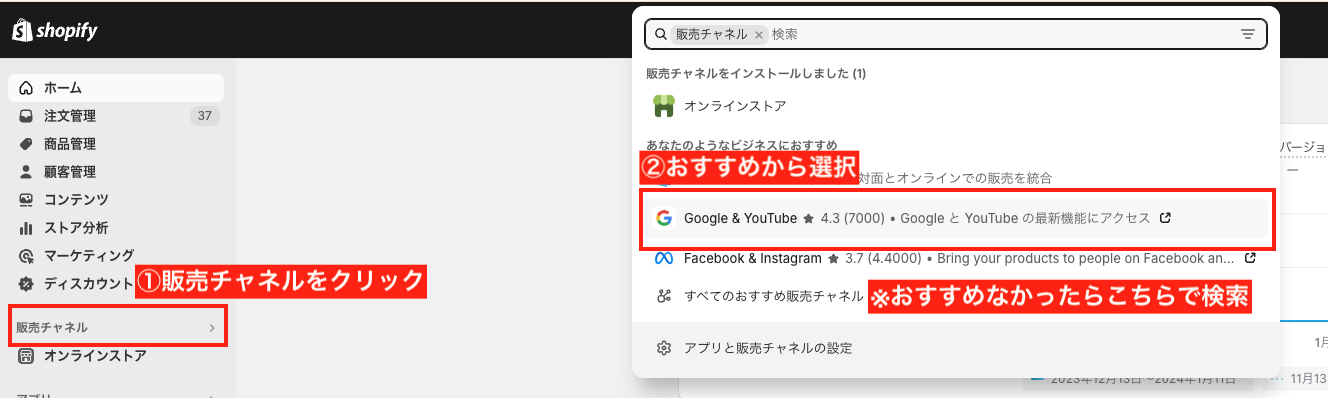
アプリを選択し、「インストール」をクリック
すると「Shopiyf appストア」に移るので、「インストール」をクリック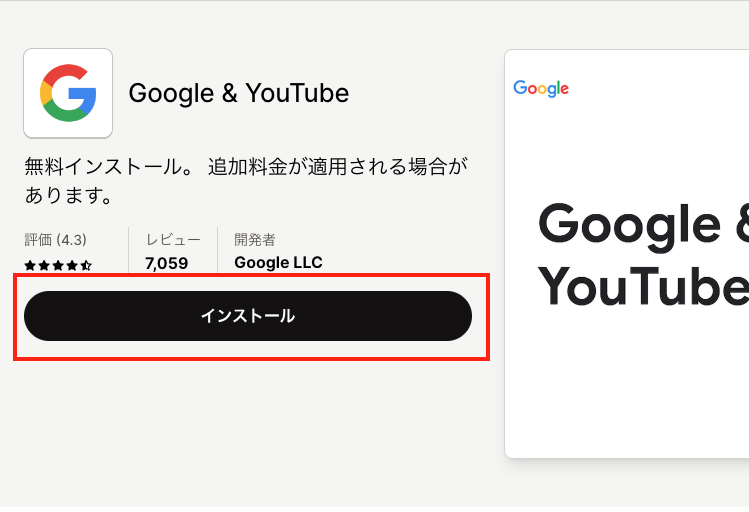
ストアの管理画面に戻るので、こちらも「インストール」をクリック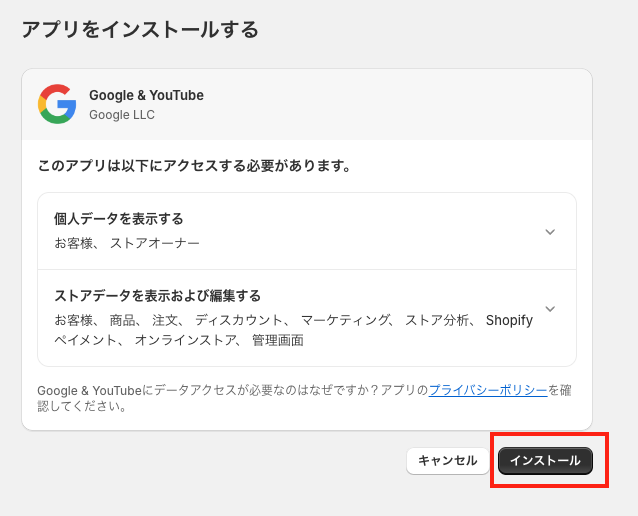
するとサイドバーに「Google & YouTubeアプリ」が追加されます
※よく使うのであればピン留めおすすめです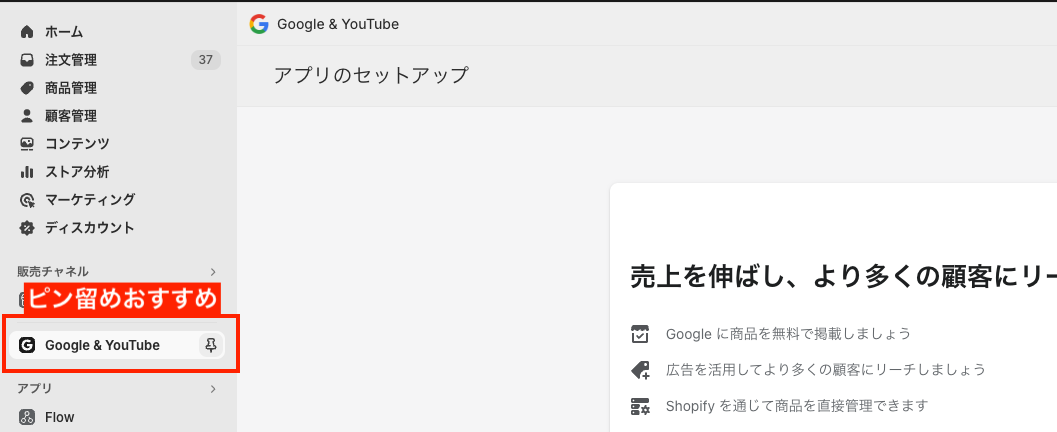
2. Googleアナリティクスとの連携
次にShopifyストアとGoogle アナリティクスを連携します。
GA4のID取得(すでに持っている方はスキップ)
GA4の公式サイトへアクセスし「測定を開始」を選択しアカウント名を設定。
測定IDは設定→プロパティ設定→データの収集と修正→データストリーム内で確認できます。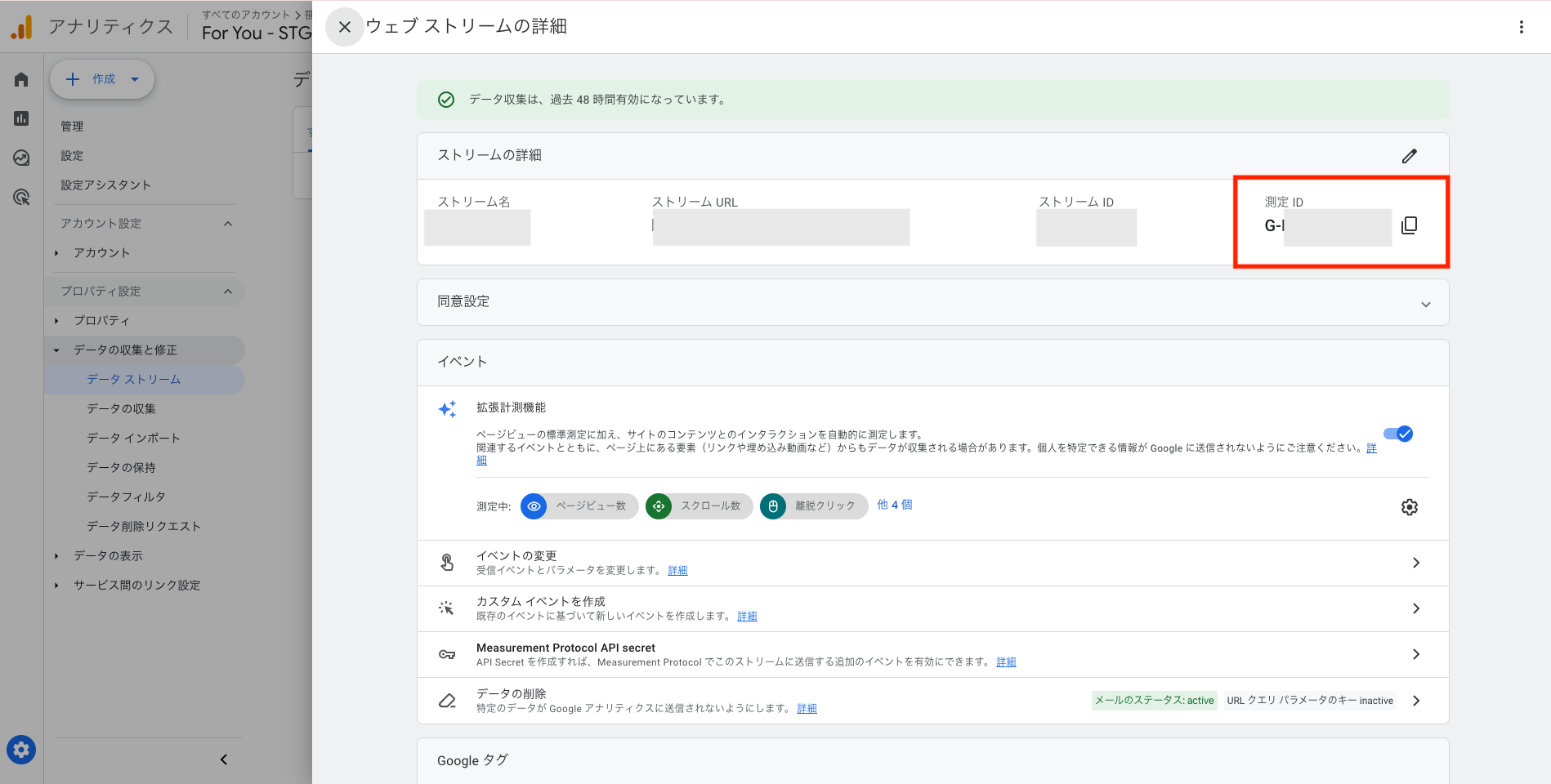
Shopify内のGoogleアナリティクスセクションにアクセス
先ほどのアプリに移動するとGA4を始めるか聞かれるので、「始める」をクリックしてください。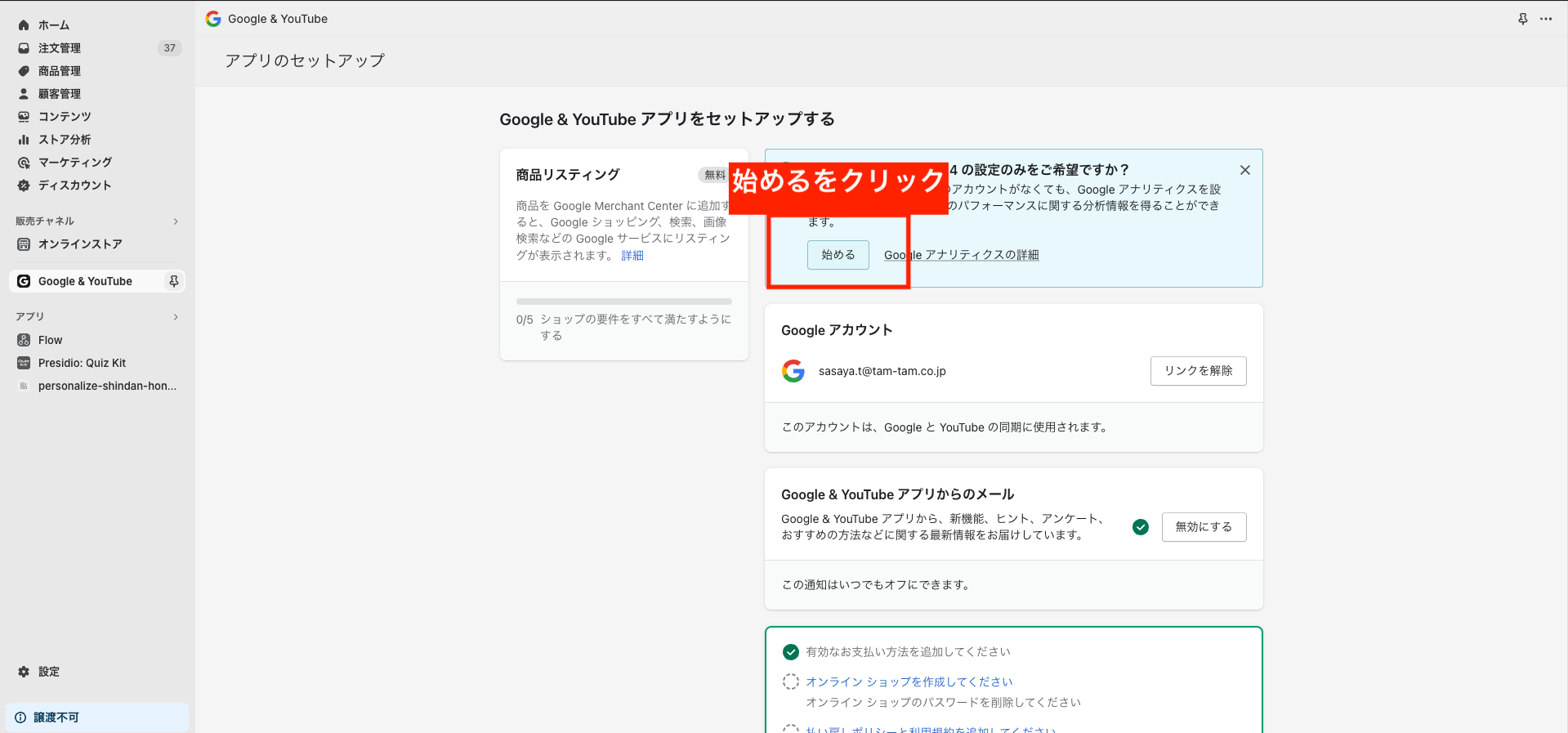
GA4プロパティをリンク
そうすると自分が持っているるGA4のIDの選択ができるようになるので、適切なIDを選択してください。
接続をクリックすればShopifyとGA4がリンクされます。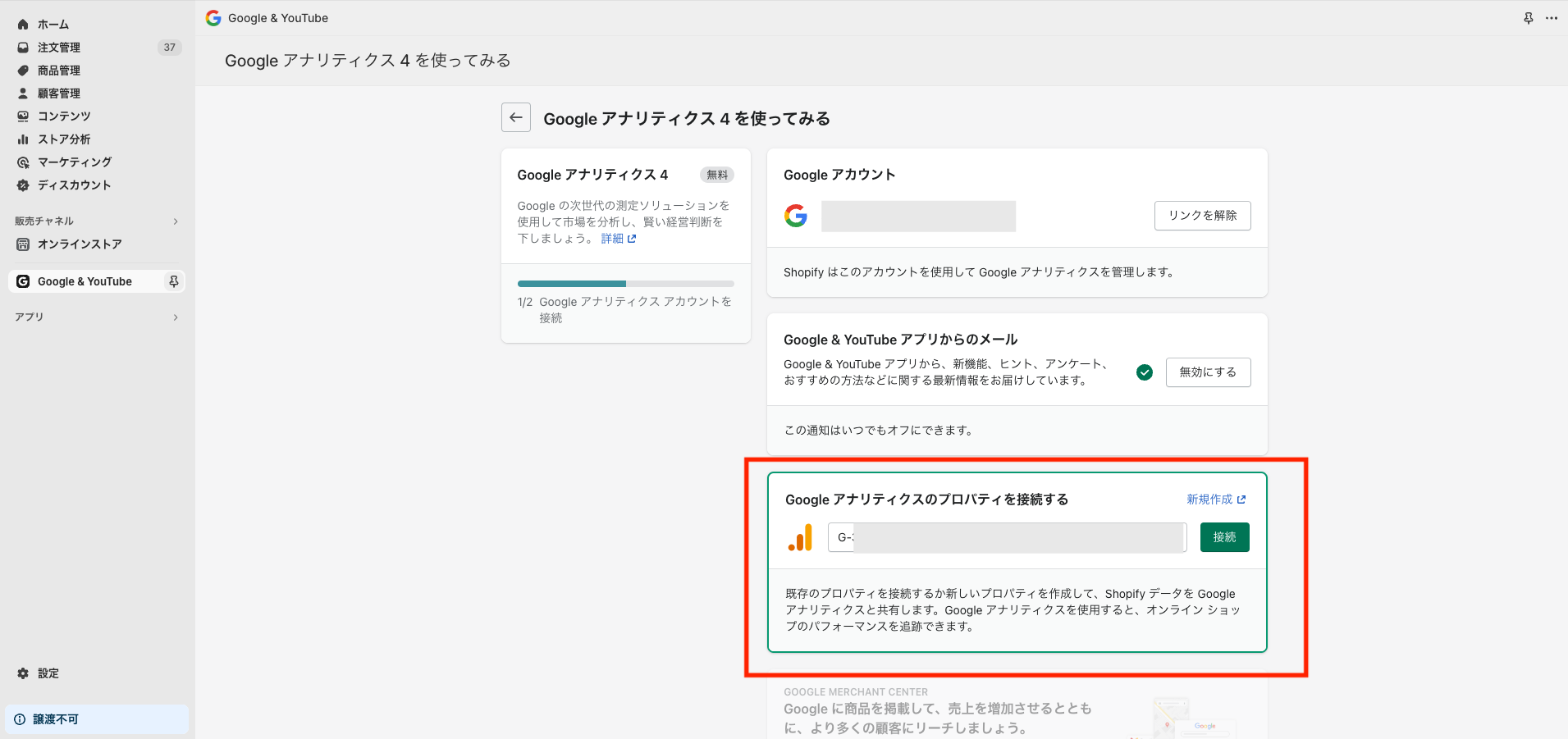
3. カスタムイベントの作成について
カスタムイベントを設定することで、特定のユーザーアクションを正確に追跡し、より詳細な分析が可能になります
現状(2024/1時点)計測できる数値は下記になります
- 「For You」で作成した診断コンテンツの使用数
- 診断でおすすめされた商品のコンバージョン数
「GA4管理画面」でのカスタムイベントの作成手順を紹介します
まず、Shopifyの管理画面のFor Youアプリ設定で「サポート」→GA4有効をクリックして有効化
すると計測に必要なコードが自動で挿入されます。
次にGA4管理画面にて「管理」をクリックします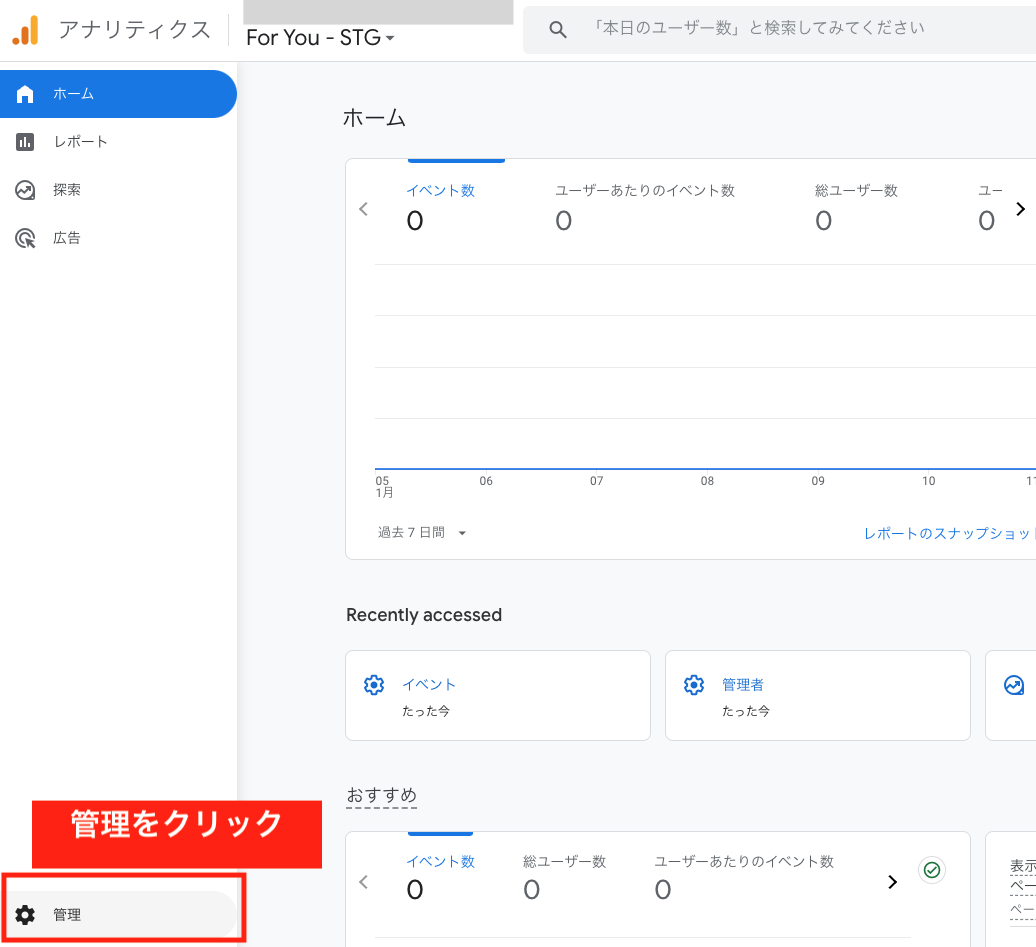
すると管理者のページになるので下にスクロールして「イベント」をクリック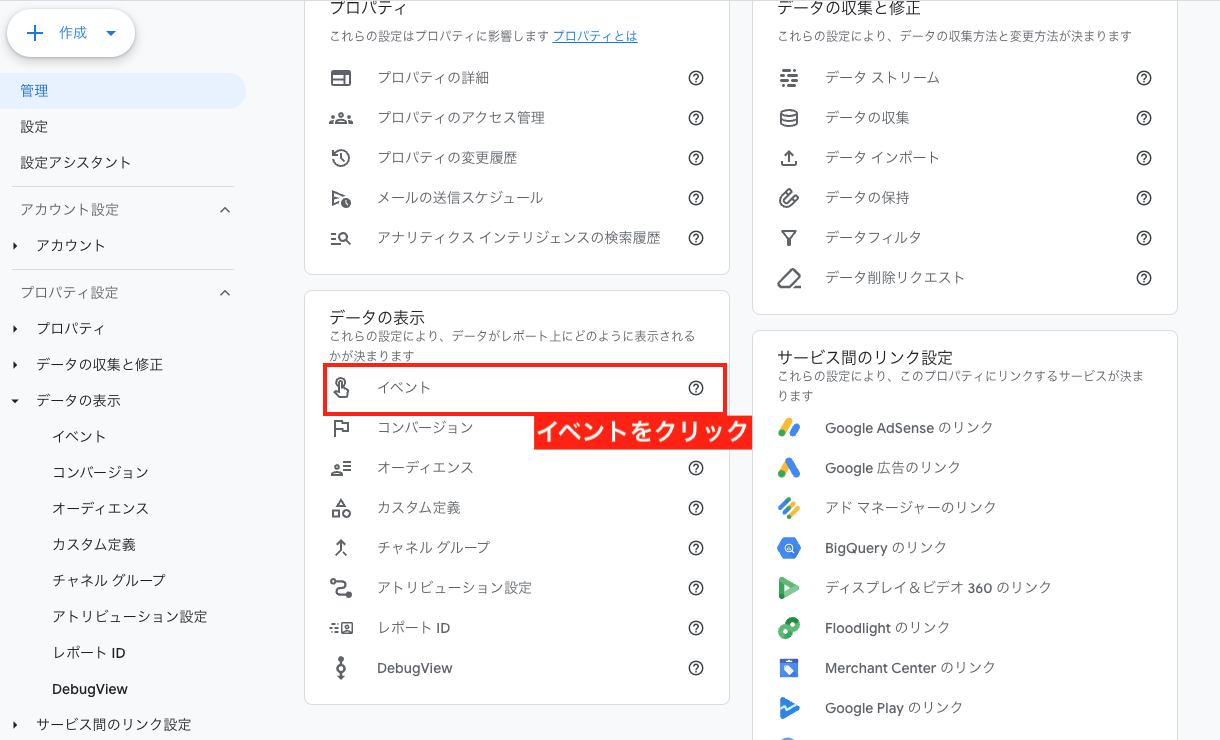
次に「イベントの作成」をクリック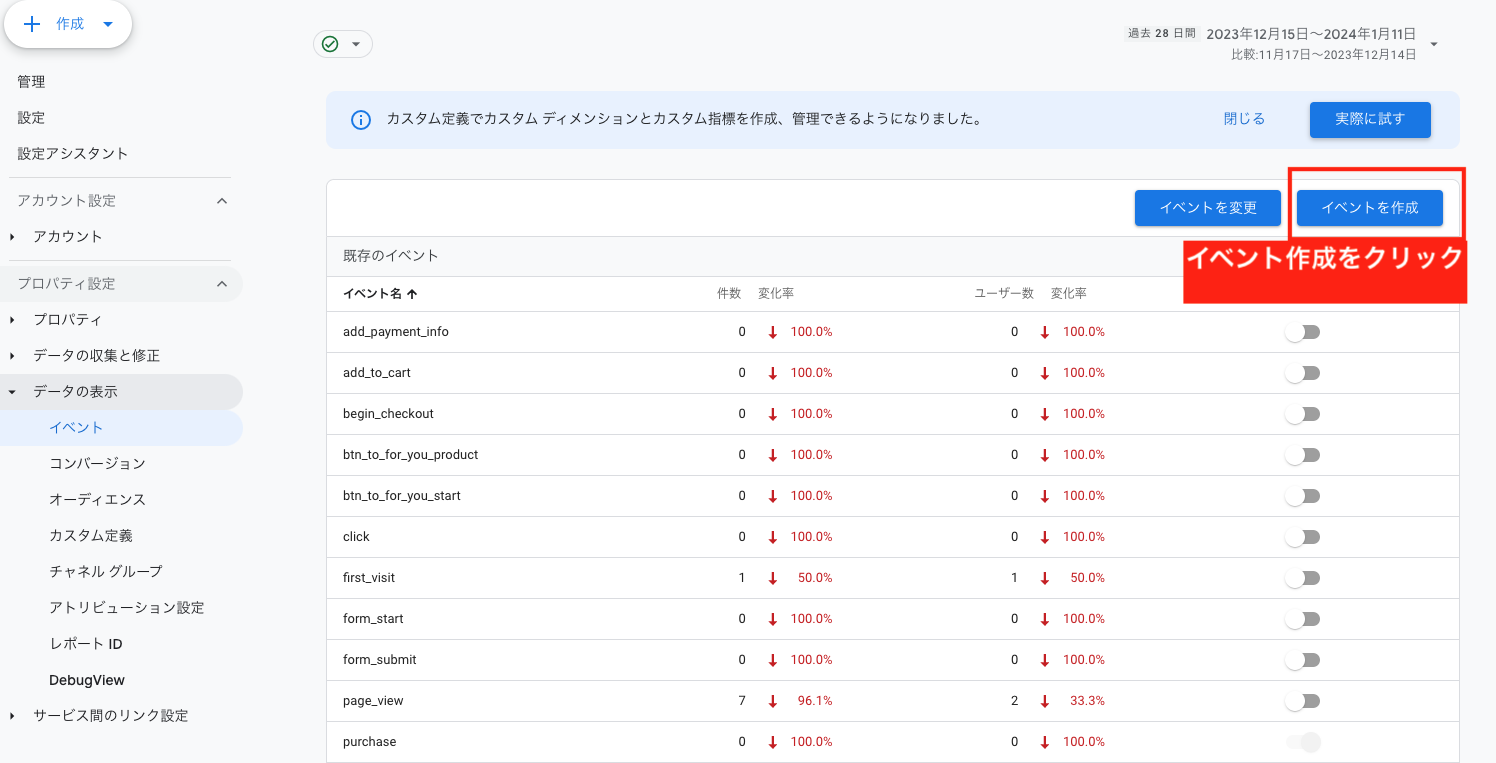
イベント作成画面が出てくるので、「作成」をクリック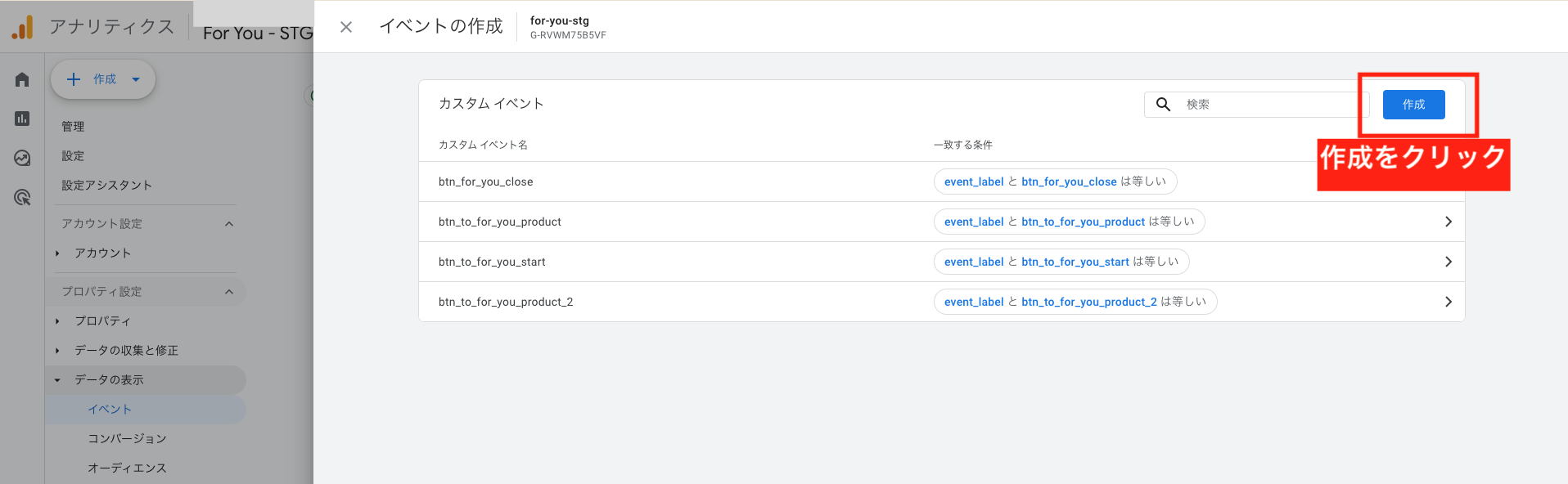
イベントの設定画面が開いたらそれぞれ下記のように設定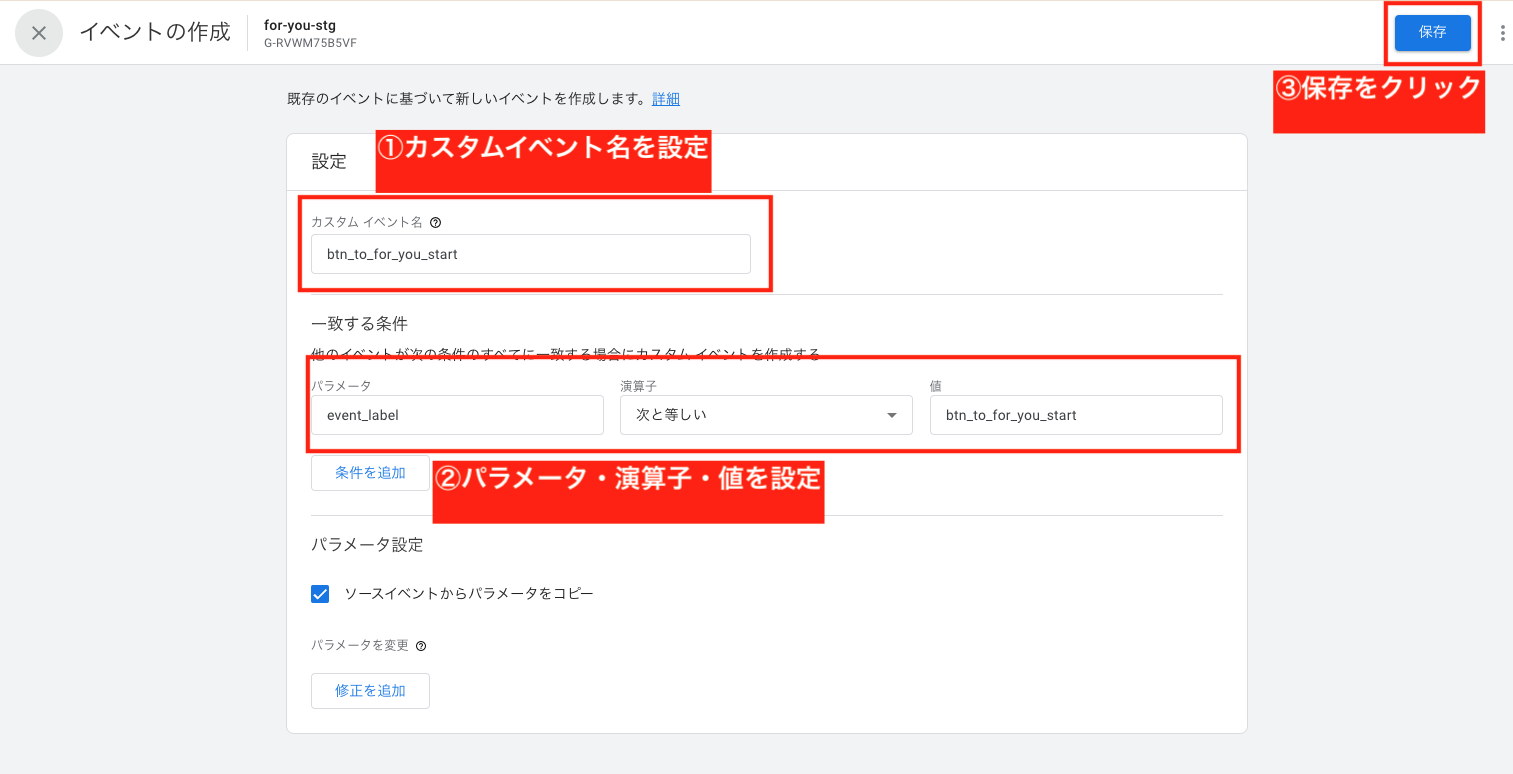
「For You」で作成した診断コンテンツの使用数の設定
・カスタムイベント名:なんでもOK(ただし、英数字のみ)
・パラメータ:「event_label」を選択
・演算子:「次と等しい」を選択
・値:「btn_to_for_you_start_id名」を入力
診断でおすすめされた商品のコンバージョン数の設定
・カスタムイベント名:なんでもOK(ただし、英数字のみ)
・パラメータ:「event_label」を選択
・演算子:「次と等しい」を選択
・値:「btn_to_for_you_product_id名」を入力
これでカスタムイベントの作成は完了です
4. 探索レポート作成方法
GA4の探索レポート機能を使用して、上記のカスタムイベントに基づいたレポートを作成します。これにより、どのコンテンツが最も効果的であるか、また、どの経路が最もコンバージョンにつながっているかを分析できます。
まずGoogleアナリティクスで「探索レポート」を作成します。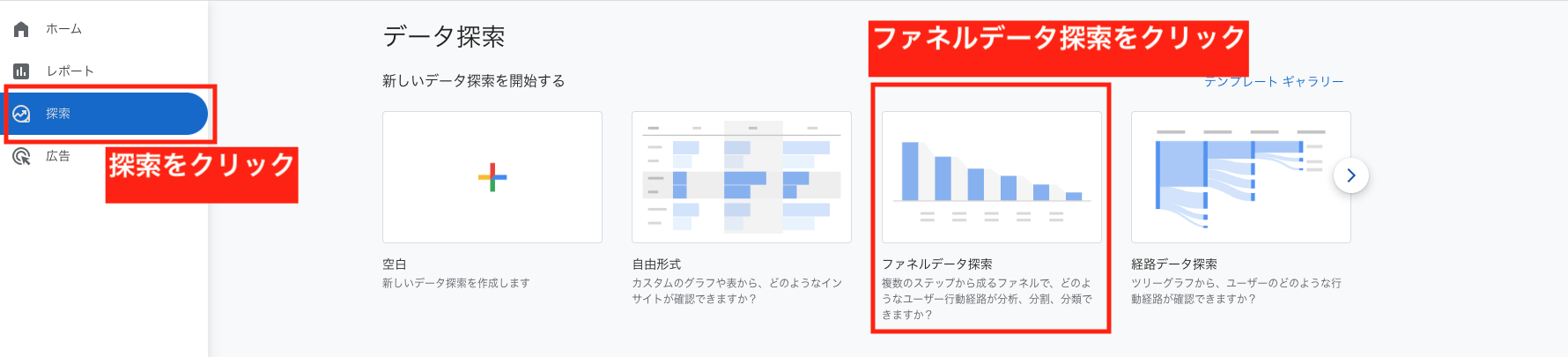
すると次のような画面に変わるので、「ステップ」の編集ボタンをクリックしてください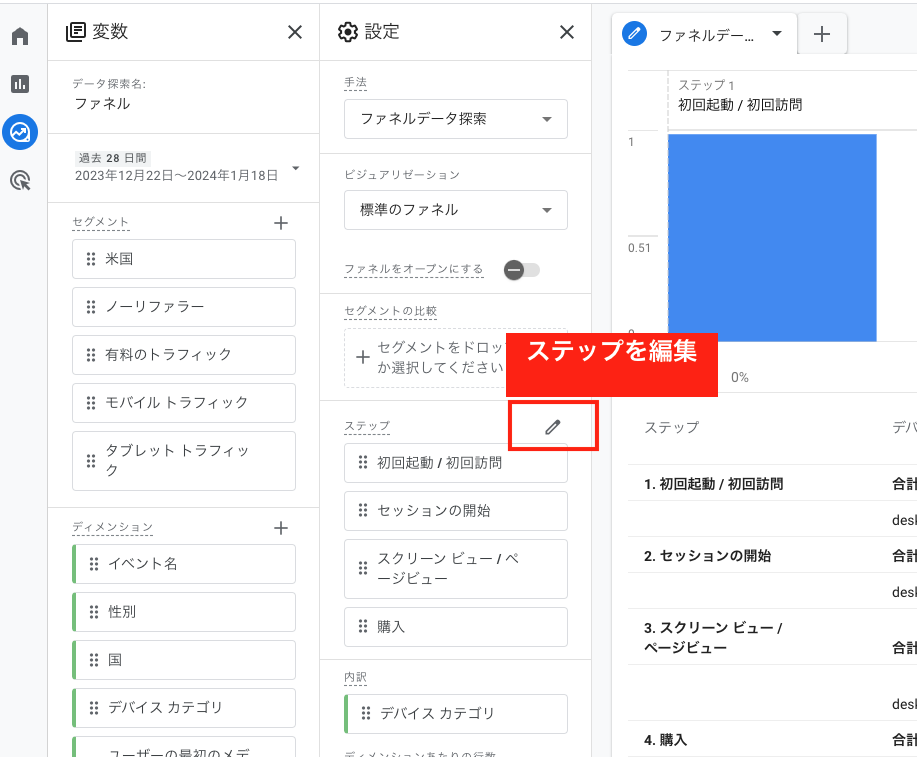
次に「ファネルのステップの編集」画面で
- btn_tofor_you_star_id名(診断開始)
- btntofor_you_product_id名(診断結果閲覧)
- addtocart(カート追加)
- purchase(購入)
のステップを設定して「保存」を押してください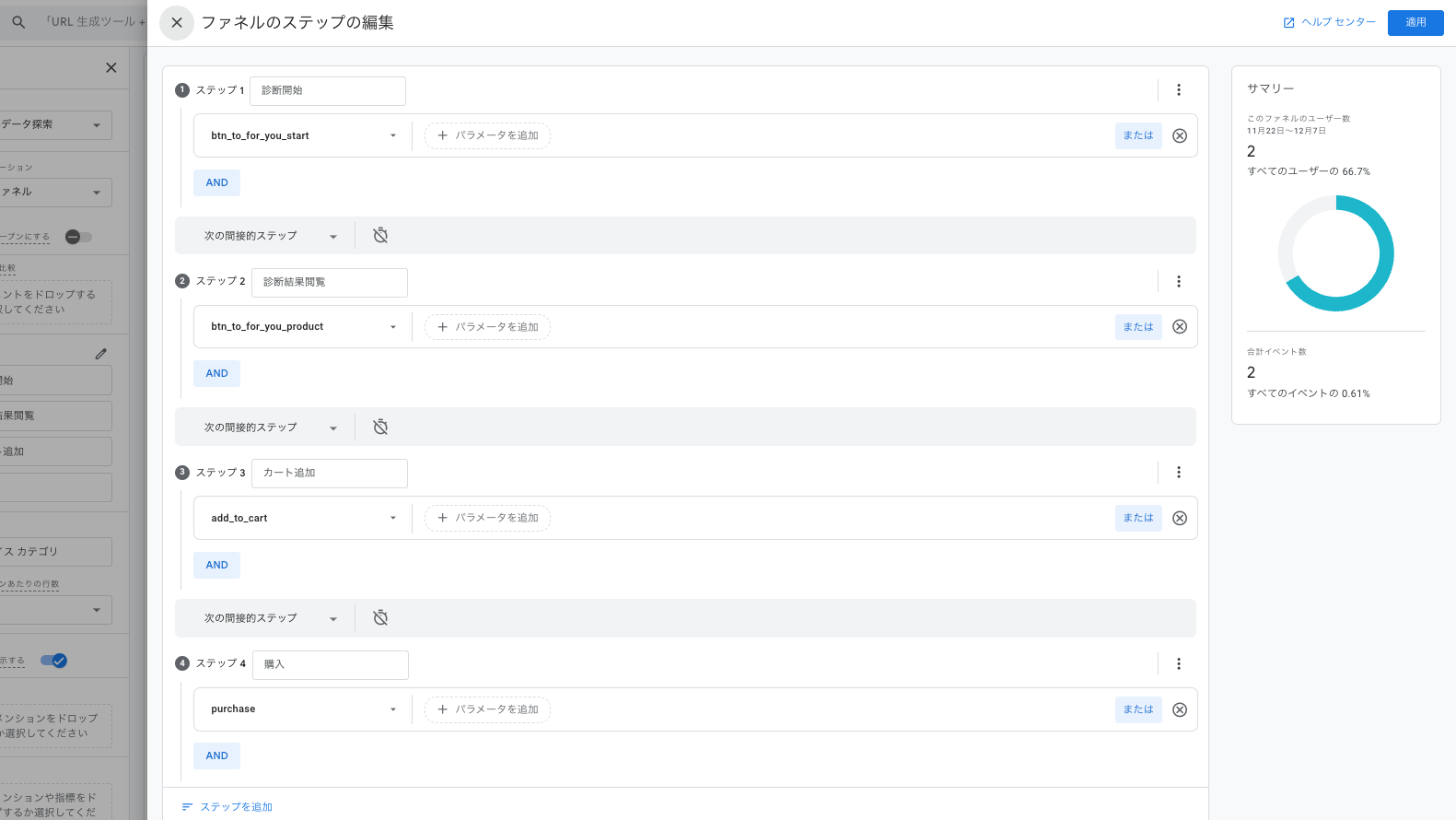
これでレポートの準備は完了です
お疲れ様でした!
\ 悩むより、TAMに聞こう /お問い合わせ
経験・実績のある会社だからこそ
提供できるサービスがあります。
ぜひ一度お問い合わせください。